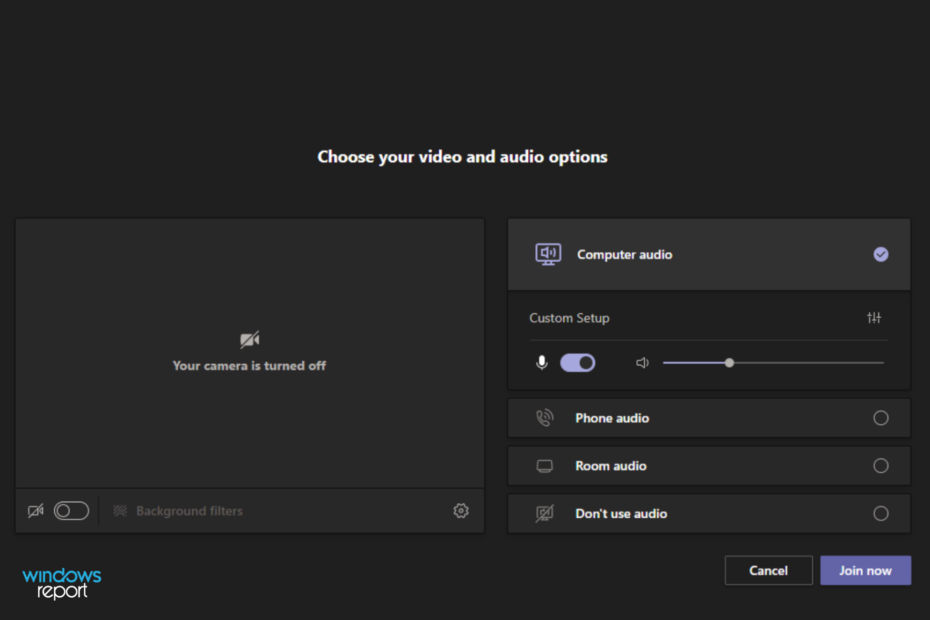- Το Microsoft Teams είναι ένα ευέλικτο λύση συνεργασίας και παραγωγικότητας αυτό γίνεται όλο και πιο δημοφιλές στον επιχειρηματικό κόσμο
- Τα εργαλεία υποστηρίζουν συνομιλία one-on-one, ομαδική συνομιλία, κοινή χρήση αρχείων, συνεργασία εγγράφων και πολλά άλλα
- Εάν προσπαθείτε να συνδεθείτε, αλλά λαμβάνετε ένα μήνυμα σφάλματος σας ζητά να επικοινωνήσετε με τον διαχειριστή σας, αυτός ο οδηγός μπορεί να σας βοηθήσει να το διορθώσετε
- Μην ξεχάσετε να δείτε το δικό μας σε βάθος ενότητα Microsoft Teams για πιο χρήσιμους οδηγούς.

Αυτό το λογισμικό θα διατηρήσει τα προγράμματα οδήγησης σας σε λειτουργία και σε λειτουργία, διατηρώντας έτσι ασφαλή από συνηθισμένα σφάλματα υπολογιστή και αστοχία υλικού. Ελέγξτε όλα τα προγράμματα οδήγησης τώρα σε 3 εύκολα βήματα:
- Κατεβάστε το DriverFix (επαληθευμένο αρχείο λήψης).
- Κάντε κλικ Εναρξη σάρωσης για να βρείτε όλα τα προβληματικά προγράμματα οδήγησης.
- Κάντε κλικ Ενημέρωση προγραμμάτων οδήγησης για να λάβετε νέες εκδόσεις και να αποφύγετε δυσλειτουργίες του συστήματος.
- Το DriverFix έχει ληφθεί από το 0 αναγνώστες αυτόν τον μήνα.
Το Microsoft Teams είναι ένα δημοφιλές λογισμικό παραγωγικότητας που προσφέρει κοινόχρηστο χώρο εργασίας για συνομιλία, συνάντηση, κοινή χρήση αρχείων και εργασία με επαγγελματικές εφαρμογές.
Ωστόσο, οι χρήστες του Microsoft Teams ανέφεραν ένα μάλλον ασυνήθιστο Σφάλμα Microsoft Teams που χάνετε! είναι ο διαχειριστής σας για να ενεργοποιήσετε το Microsoft Teams για ενώ προσπαθείτε να συνδεθείτε στην εφαρμογή.
Μια γρήγορη αναζήτηση θα σας δείξει ότι περισσότεροι χρήστες έχουν αναφέρει αυτό το σφάλμα στο Φόρουμ κοινότητας της Microsoft.
Απλώς ξύπνησα από αυτό το μήνυμα και παρόλο που έχω ακόμα επιβεβαίωση πρόσβασης από έναν από τους ανώτερους μου για κάποιο λόγο, οι Ομάδες δεν θα συνδεθούν από καμία πλατφόρμα. Δεδομένου ότι προσπάθησαν να με διαγράψουν και να με προσθέσουν ξανά και αυτό δεν έλυσε το ζήτημα που ήθελα να επικοινωνήσω με την κοινότητα εάν κάτι παρόμοιο συνέβη σε κανέναν;
Εάν επίσης αντιμετωπίζετε προβλήματα με αυτό το σφάλμα, ακολουθούν μερικές συμβουλές αντιμετώπισης προβλημάτων που θα σας βοηθήσουν να επιλύσετε αυτό το σφάλμα στον υπολογιστή σας των Windows.
Πώς να διορθώσετε το σφάλμα Microsoft Teams που χάνετε
1. Εκχώρηση άδειας για Microsoft Teams

Εάν είστε ο διαχειριστής του Office 365, μπορείτε να εκχωρήσετε μια άδεια για το Microsoft Teams σε ένα από τα μέλη της ομάδας σας. Εδώ είναι πώς να το κάνετε.
- Παω σε Κέντρο διαχείρισης Office 365.
- Κάντε κλικ στο Χρήστες και επιλέξτε Ενεργοί χρήστες.
- Επιλέξτε τον χρήστη και κάντε κλικ στο Επεξεργασία Για Άδεια προϊόντος
- Ελέγξτε «Ομάδες MicrosoftΠλαίσιο για τον επιλεγμένο χρήστη.
- Τώρα ζητήστε από τον επηρεαζόμενο χρήστη να συνδεθεί στην εφαρμογή Microsoft Teams και να ελέγξει εάν επιλύθηκε το σφάλμα Microsoft Teams που λείπει.
2. Ενεργοποίηση πρόσβασης επισκέπτη

Εάν χρησιμοποιείτε το Microsoft Teams σε ένα εκπαιδευτικό ίδρυμα, ίσως θελήσετε να ενεργοποιήσετε την πρόσβαση επισκέπτη στον ενοικιαστή σας προτού ο μαθητής αποκτήσει πρόσβαση στον πίνακα ελέγχου του Microsoft Teams χωρίς να λάβει το σφάλμα του Microsoft Teams που λείπει έξω.
- Πρώτα συνδεθείτε στο Microsoft Office 365 με τον λογαριασμό διαχειριστή σας.
- Από το Ταμπλό, παω σε Ρυθμίσεις> Υπηρεσίες και πρόσθετα.
- Κάντε κλικ στο Ομάδες Microsoft.
- Από την επάνω δεξιά γωνία, κάντε κλικ στο αναπτυσσόμενο μενού στην ενότητα "Ρύθμιση ανά τύπο χρήστη / άδειας“.
- Επιλέγω Επισκέπτης από Επιχειρήσεις και Επιχειρήσεις.
- Ενεργοποιήστε το Microsoft Teams με εναλλαγή του διακόπτη On.
- Κάντε κλικ Σώσει για να αποθηκεύσετε τις αλλαγές.
- Τώρα ζητήστε από τον μαθητή σας να αποκτήσει πρόσβαση στην εφαρμογή Microsoft Teams και να ελέγξει για τυχόν βελτιώσεις.
3. Εκκαθάριση τοπικής προσωρινής μνήμης

Η εκκαθάριση της εφαρμογής Microsoft Teams Local Cache μπορεί να σας βοηθήσει να επιλύσετε το σφάλμα. Εδώ είναι πώς να το κάνετε.
- Ανοιξε Εξερεύνηση αρχείων εφαρμογή.
- Μεταβείτε στην ακόλουθη τοποθεσία:
% appdata% MicrosoftteamsApplication cacheCache - Διαγράψτε όλα τα αρχεία σε αυτόν το φάκελο. Εάν το UAC ζητήσει επιβεβαίωση, κάντε κλικ στο Ναί.
- Μετά από αυτό, μεταβείτε στην ακόλουθη τοποθεσία:
% appdata% MicrosoftteamsCache - Διαγράψτε επίσης όλα τα αρχεία σε αυτόν τον φάκελο.
- Επανεκκινήστε το σύστημα και εκκινήστε την εφαρμογή για υπολογιστές Microsoft Teams. Προσπαθήστε να συνδεθείτε και να ελέγξετε αν το σφάλμα επιλύθηκε.
Ακολουθώντας τα βήματα σε αυτό το άρθρο μπορείτε να επιλύσετε το Σφάλμα Microsoft Teams που χάνετε θέμα.
- Μεταβείτε στο Κέντρο διαχείρισης του Office 365 και επιλέξτε Ρυθμίσεις
- Στη συνέχεια, κάντε κλικ στην επιλογή Υπηρεσίες και πρόσθετα
- Τώρα, επιλέξτε Microsoft Teams και το παράθυρο ρυθμίσεων θα εμφανιστεί στην οθόνη
- Πώς μπορώ να αποκτήσω την πιστοποίηση διαχειριστή του Microsoft Teams;
Για να πιστοποιηθείτε ως διαχειριστής του Microsoft Teams, πρέπει να αποκτήσετε πιστοποίηση Microsoft 365. Το Teams είναι πλέον μέρος του Office 365 Suite και έχοντας τις πιστοποιήσεις Microsoft 365 σας πληροί τις προϋποθέσεις για εργασία ως διαχειριστής του Microsoft Teams.
Συχνές Ερωτήσεις
Το Κέντρο Διαχείρισης Microsoft Teams είναι το μέρος όπου οι διαχειριστές IT διαχειρίζονται τις εφαρμογές που χρησιμοποιούνται από τον οργανισμό τους, ελέγχοντας ποιες εφαρμογές είναι διαθέσιμες για τους χρήστες του Teams και διαχειρίζονται τους ρόλους των μελών της ομάδας.
Ακολουθήστε αυτά τα βήματα για να αποκτήσετε πρόσβαση στο Κέντρο διαχείρισης Microsoft Teams:
- Μεταβείτε στο Κέντρο διαχείρισης του Office 365 και επιλέξτε Ρυθμίσεις
- Στη συνέχεια, κάντε κλικ στην επιλογή Υπηρεσίες και πρόσθετα
- Τώρα, επιλέξτε Microsoft Teams και το παράθυρο ρυθμίσεων θα εμφανιστεί στην οθόνη
Για να πιστοποιηθείτε ως διαχειριστής του Microsoft Teams, πρέπει να αποκτήσετε πιστοποίηση Microsoft 365. Το Teams είναι πλέον μέρος του Office 365 Suite και έχοντας τις πιστοποιήσεις Microsoft 365 σας πληροί τις προϋποθέσεις για εργασία ως διαχειριστής του Microsoft Teams.